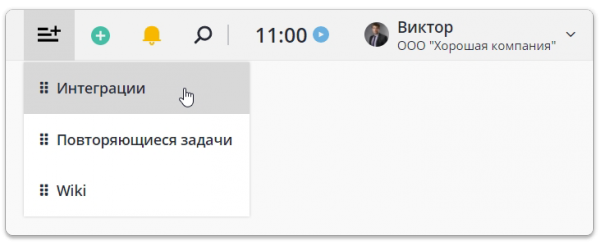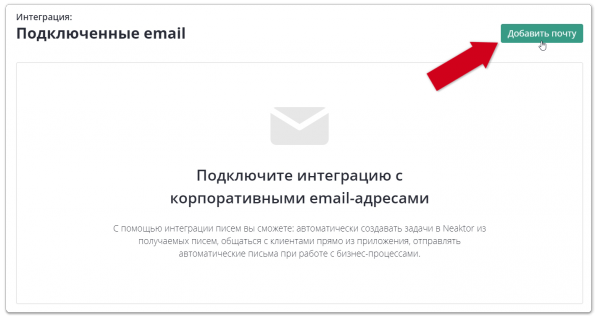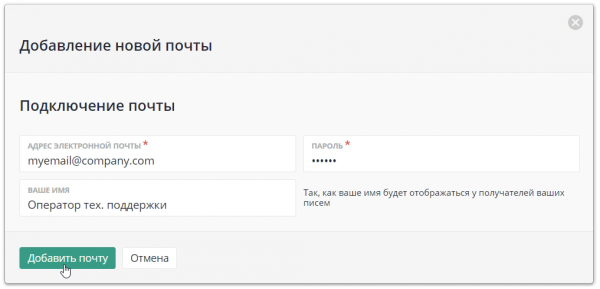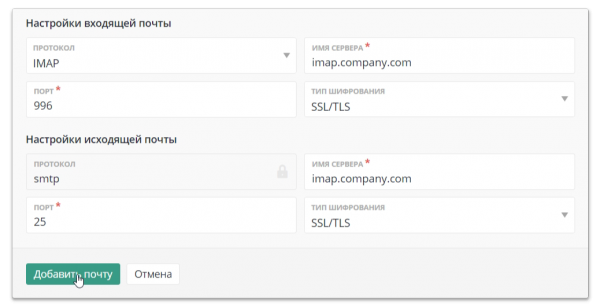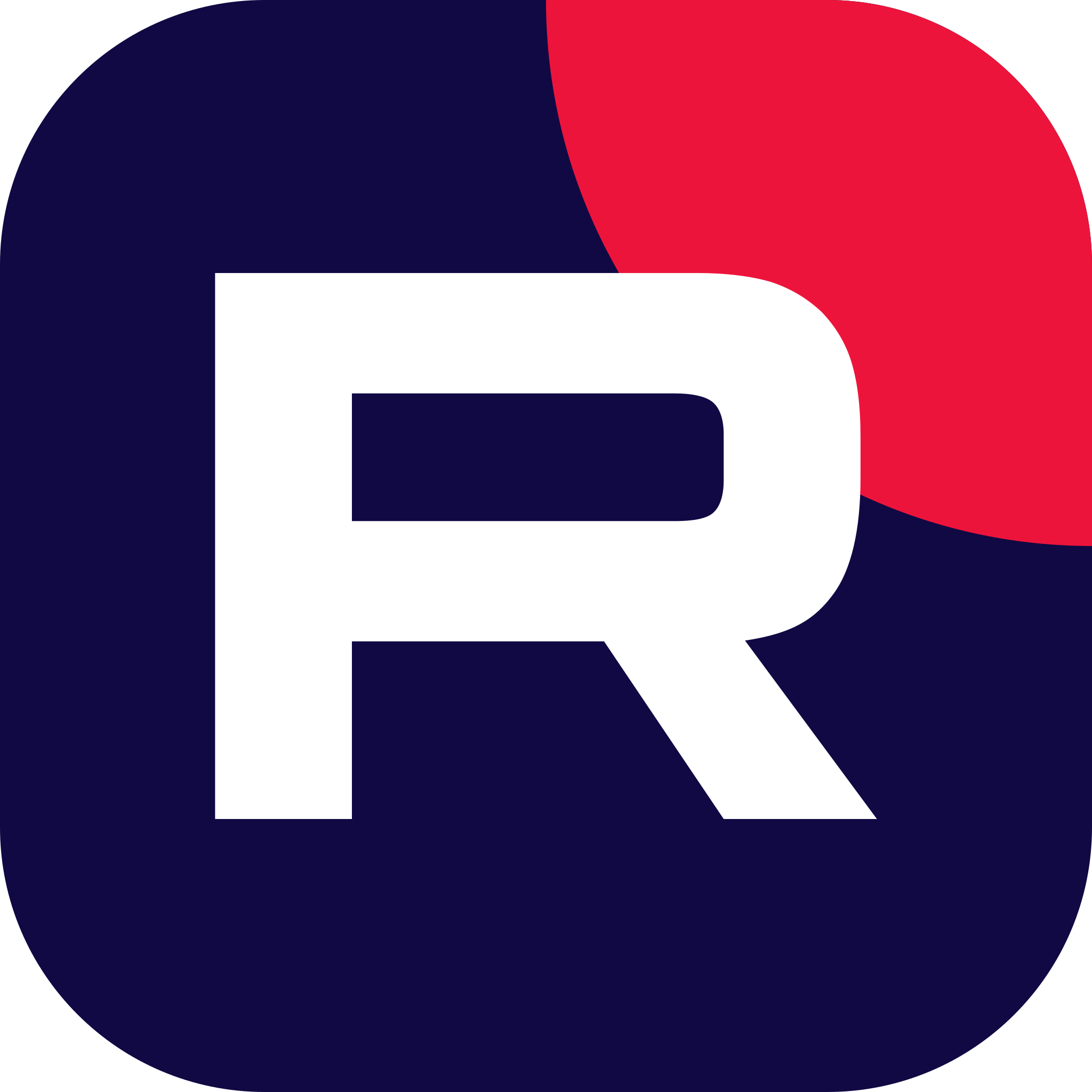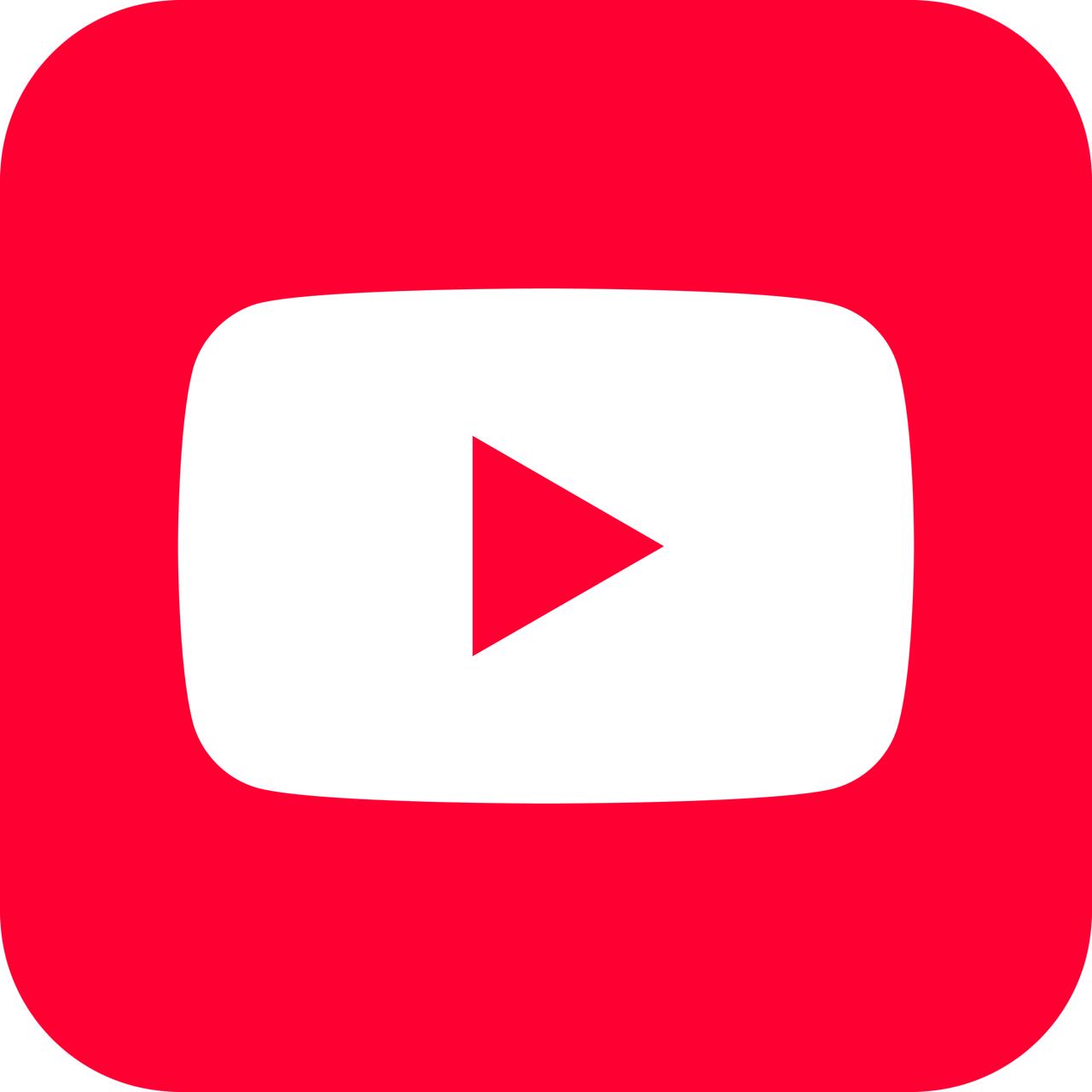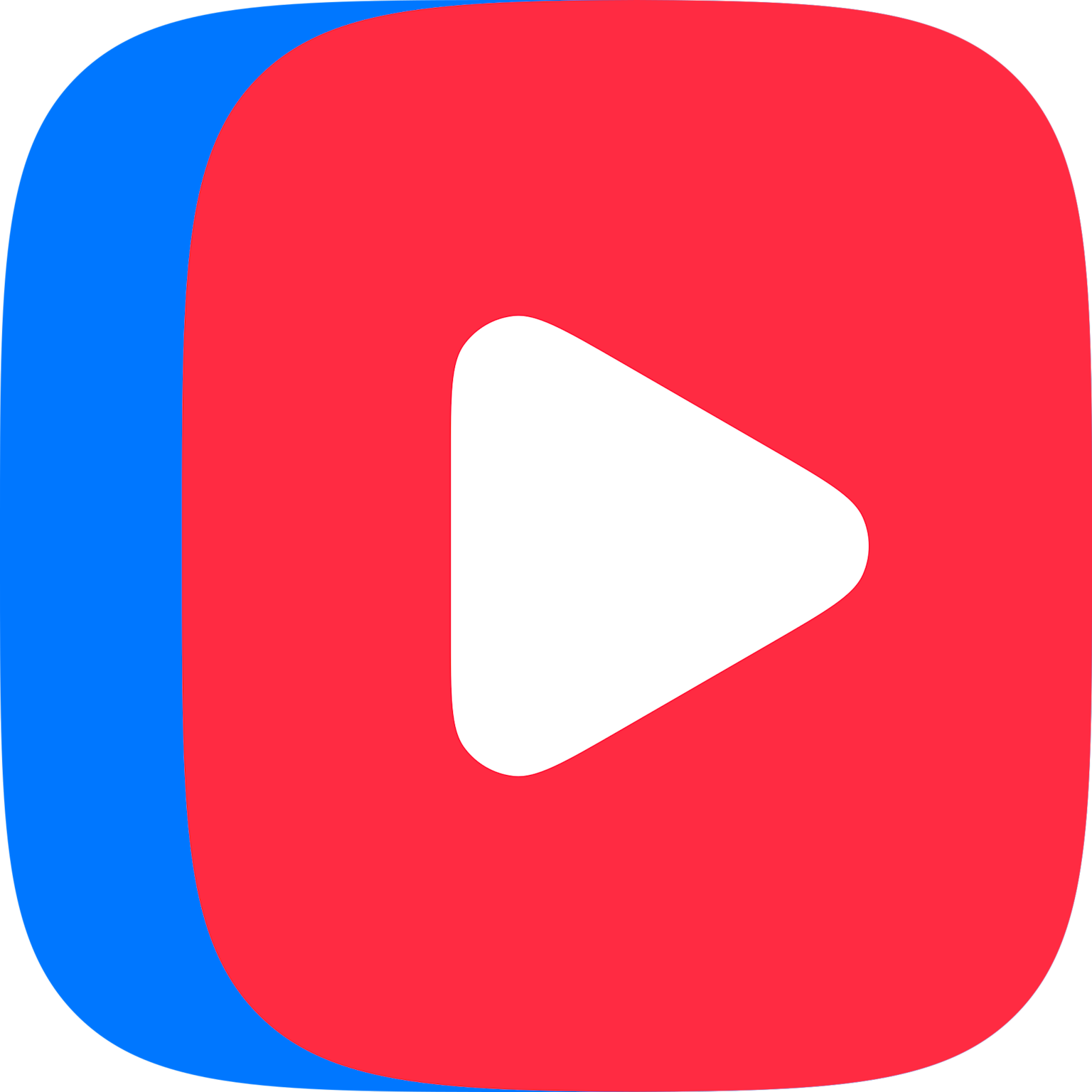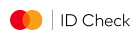Для того, чтобы добавить ваш email-ящик в Neaktor вам необходимо проделать следующие шаги:
1. Перейдите в главное меню, нажмите на кнопку «Показать скрытые элементы в меню» и выберите вкладку «Интеграции».
2. На открывшейся странице, на панели слева вам будут доступны вкладки возможных интеграций. Кликом перейдите на вкладку Email
3. Нажмите на зеленую кнопку Добавить почту, расположенную справа, в верхней части экрана
4. В появившемся окне, заполните поля, описанные ниже, и нажмите на зеленую кнопку Добавить почту
| Адрес электронной почты | Введите в данное поле адрес вашего почтового ящика, который вы собираетесь добавить в Neaktor. Например, это может быть email вашей корпоративной почты в формате myemail@company.com |
| Пароль | В данном поле необходимо указать пароль от подключаемого почтового ящика |
| Ваше имя | По желанию, в данном поле вы можете указать имя, которым будет подписано исходящее письмо. Например,«Александр», или «Оператор тех. поддержки» |
5. Мы постарались учесть настройки основных почтовых серверов, находящихся в открытом доступе, поэтому для большинства публичных серверов вроде Gmail, Yandex, Mail.ru, логина и пароля будет достаточно.
Тем не менее, в том случае если у вашего почтового сервера уникальная конфигурация (корпоративная почта) или вы используете неизвестный нам почтовый сервер, то вам нужно будет провести дополнительную настройку и указать:
- Адрес почтового сервера
- Адрес, протокол и порт для обработки входящих писем
- Адрес, протокол и порт для обработки исходящих писем
При использовании корпоративного почтового сервера, как правило, для заполнения всех необходимых полей вам нужно обратиться к вашему системному администратору.
Если в работе вы используете публичный почтовый сервер, то для уточнения дополнительных параметров вам следует изучить справочные материалы по запросу “Подключение почтового клиента”, либо связаться с отделом технической поддержки.
Обратите внимание! Некоторые почтовые провайдеры, например Gmail, не позволяют подключиться к вашей почте без установки дополнительных разрешений в аккаунте. В этом случае вы можете получить сообщение, что логин или пароль введены неверно.
Вам будет необходимо перейти в ваш личный кабинет почтового сервиса и включить опцию вроде “Разрешить подключить почту к почтовым клиентам или сторонним приложениям”. Подробности вам необходимо уточнить у вашего email провайдера. Для Gmail, мы также сделали отдельную пометку ниже в данной статье.
6. Если при подключении все данные были заполнены корректно, в течение нескольких минут ваш email-ящик подключится к Neaktor и вы автоматически будете переведены на страницу настроек интеграции, где сможете:
- Задать правила, по которым при поступлении письма на подключенный ящик в Neaktor будет создаваться задача.
- Указать, кто из сотрудников сможет использовать в работе подключенный email- ящик
- Настроить отправку писем прямо из приложения.
Если в процессе подключения почты у вас возникнут сложности или вопросы, изучите информацию ниже, а также свяжитесь с поддержкой Neaktor.
Подключение почтовых ящиков Google (Gmail)
При вводе адреса и пароля для почты Gmail может появиться такое сообщение “Ошибка доступа. Ваш почтовый сервер требует дополнительных разрешений. Для решения проблемы вам необходимо перейти к настройкам вашего сервера и изменить их.”. Как правило, это связано непосредственно с настройками безопасности самого почтового сервера Gmail.
C 30 мая 2022 года Google больше не поддерживает сторонние приложения и устройства, которые предлагают войти в аккаунт Google только с помощью имени пользователя и пароля. По данной ссылке можно прочитать больше информации об этом.
Теперь, чтобы подключить почтовый ящик, нужно создать пароль для стороннего приложения, предварительно настроив двухфакторную аутентификацию.